Доброго времени суток, друзья! В этой статье будем обозревать программу для улучшения качества видео – ВидеоМАСТЕР. Но начнём, как обычно, немного издалека.
Согласитесь, есть ряд программ, которые просто необходимо всегда иметь под рукой. Такая своеобразная «софт-аптечка», базовый набор утилит на все случаи жизни. В этом ряду из антивирусов, браузеров и всевозможных редакторов находятся и конвертеры. С ними легко устранить «капризы» медиапроигрывателей, которые наотрез отказываются открывать ваши видео, допустим, в MKV или AVI.

При этом гораздо удобнее (и экономнее!), когда одна программа совмещает в себе функции нескольких. Так что, если вы ищете софт, который позволит вам улучшать качество видео и конвертировать из формата в формат, то обратите внимание на ВидеоМАСТЕР.
Точнее, давайте обратим его вместе и посмотрим, что же это за чудо такое.
Коротко о главном: что умеет ВидеоМАСТЕР?
Думаю, многие из вас хотели бы иметь программу, которая как по волшебству устранила бы все проблемы и превратила ваше видео в конфетку одним кликом мыши.
ВидеоМАСТЕР пусть и не обладает магическими свойствами, но всё равно приятно удивляет функциональностью. Чтобы не быть голословными, тезисно – о ключевых возможностях:
- Конвертация видео, аудио и фото из одного формата в другой в считанные минуты (а то и секунды!);
- Упрощённая обрезка и объединение нескольких видео в одно;
- Улучшение качества ролика;
- Кадрирование и поворот изображения;
- Регулирование скорости;
- Добавление художественных эффектов, текста и графики;
- Работа с субтитрами и звуковыми дорожками.
..и всё это в рамках одной шустрой программы для улучшения видео (скриншоты здесь и далее кликабельны):
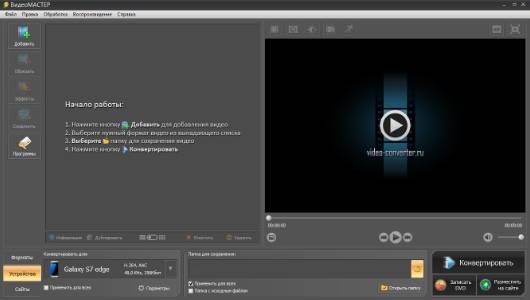
Неплохо, согласитесь? Мы, конечно же, не будем ограничиваться простым перечислением и обсудим умения ВидеоМАСТЕРА подробнее.
Из формата – в формат: быстрая конвертация
Если слова «кодек», «видеопрофиль» и «битрейт» вам не говорят ровным счётом ничего, – не расстраивайтесь.
Примечание: в отличии от своих конкурентов, ВидеоМАСТЕР позволяет присваивать каждому файлу свои настройки конвертирования, что здорово экономит время
Софт предлагает предустановки конвертирования на все случаи жизни.
Вам нужно лишь выбрать один из трёх режимов, остальное поручите ВидеоМАСТЕРУ.
- Формат
Программа поддерживает все популярные (и не очень) форматы – AVI, MPEG, MKV, MP4, WMV, MOV и многие другие.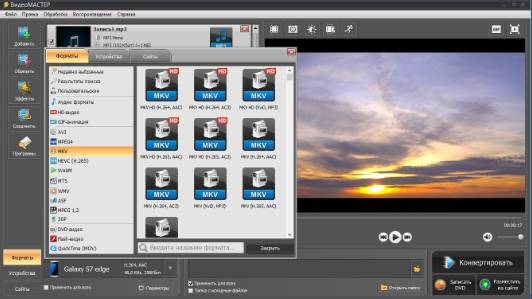 Просто выберите в списке нужный – и готово;
Просто выберите в списке нужный – и готово; - Устройства
Адаптируйте формат файла под конкретное устройство.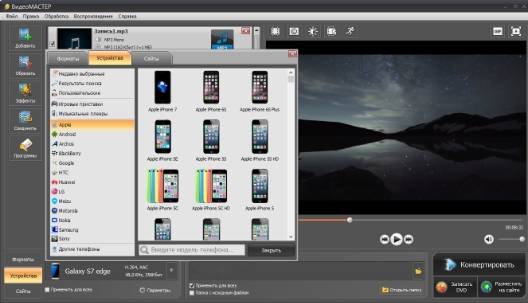 Схема проста – откройте список поддерживаемых гаджетов и ищите в нём ваш смартфон, планшет, плеер или игровую приставку;
Схема проста – откройте список поддерживаемых гаджетов и ищите в нём ваш смартфон, планшет, плеер или игровую приставку; - Сайты
Любителей делиться видео в Интернете порадует возможность конвертации для YouTube, VK, Facebook и Vimeo.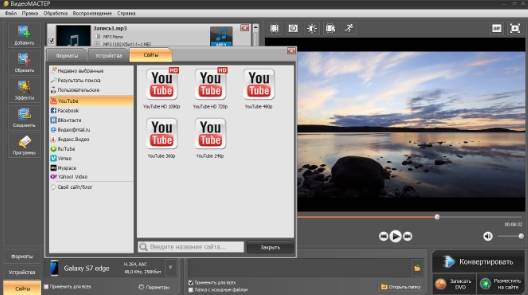 Кликнете по любимому хостингу и настройте качество.
Кликнете по любимому хостингу и настройте качество.
Идем дальше.
Дополнительные фишки
ВидеоМАСТЕР предлагает пользователю гораздо больше, чем заурядный конвертер. Не верите на слово? Проверьте сами! Попробуйте бесплатно скачать программу для улучшения видео и оцените её функциональность на практике.
Что ещё хорошего и полезного в ВидеоМАСТЕРЕ?
- Вы можете сократить длительность ролика, вырезать лишние фрагменты или разделить видео на несколько частей.
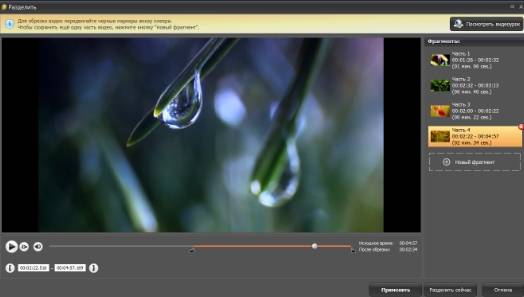 С этим справится любой – просто установите маркеры на концах нужного отрезка – и готово;
С этим справится любой – просто установите маркеры на концах нужного отрезка – и готово; - Улучшить видео можно прямо в окне программы – отрегулируйте яркость, насыщенность и контрастность изображения автоматически или вручную;обзор программы ВидеоМАСТЕР - скриншот 6
- Дрожание камеры портит впечатление от ролика? Стабилизируйте картинку с помощью готовых предустановок;
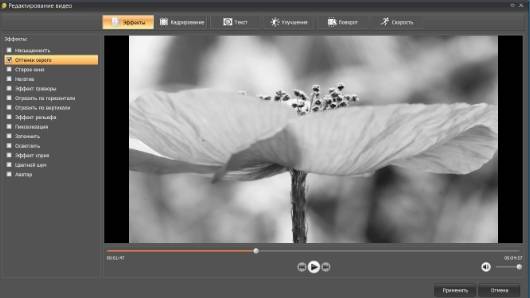
- При желании добавьте стильные художественные фильтры – имитация старины, эффект гравюры, спрея или рельефа;
- Хотите выложить видео на своём сайте? Не проблема! ВидеоМАСТЕР даже сгенерирует для удобства html-код.
На сим, пожалуй, всё.
Давайте перейдем к послесловию.
Послесловие
Итак, надеемся, что знакомство с ВидеоМАСТЕРОМ стало для вас информативным и полезным. Хотите знать больше? На сайте программы вы найдёте обзорные видеоуроки и онлайн-учебник, который раскроет все секреты работы с этим софтом.
Мы же для закрепления резюмируем всё сказанное выше:
- ВидеоМАСТЕР не просто программа, которая «перегоняет» файлы из формата в формат. Это универсальный помощник в улучшении качества видео;
- Работать с редактором так просто, что справится даже самый заядлый новичок;
- Все эти полезности умещаются всего в 20 МБ дистрибутива.
Вот, собственно, и всё. Скачать программу для улучшения качества видео вы можете по ссылке: http://video-converter.ru/download.php

Такие пироги :)
Платная
Есть такое :(
Угу, ежегодно-платная! И я так и не понял, поддерживает ли она технологии аппаратного кодирования-декодирования: Intel QuickSync, NVIDIA CUVID, DXVA? Если не поддерживает, то на слабых процах, будете до посинения ждать окончания процесса конвертации, особливо в высоких разрешениях! :-\
Хм, хороший вопрос
Уточнил. Не поддерживает :(
Эххх, проползаю мимо и продолжаю пользоваться конвертерами "XMedia Recode" и "MediaCoder" - в них поддержка аппаратного декодирования присутствует, хоть на вид они и неказисты! :-)
Разумно :) Спасибо за наводку ;)
Пару лет назад искал программу для редактирования видео и перепробовал несколько бесплатных и платных с пробным периодом, в том числе и эту. Незнаю, как сейчас, а тогда у неё был 2-х недельный пробный период. Она меня впечатлила простотой использования и качеством обработки видео. За исключением одного "маленького" нюанса. При воспроизведении полученого видеофайла в середине экрана красовалась полупрозрачная надпись очень немаленькими буквами с сообщением примерно такого содержания: "...данный видеофайл создан пробной версией программы видеомастер...". Мне надо-то было обработать всего 1 файл. Я думал, что пробной версии мне хватит. Поэтому скачал и установил. А оказалось, что полноценно использовать её можно только заплатив. А во время пробного периода и попробовть то нормально невозможно. Если собираетесь использовать программу долго и часто - можно и заплатить. Как работает мне правда понравилось. А тогда я остановил свой выбор на Any Video Converter и использую её до сих пор, хотя в ней надо все параметры самому задавать вручную. Но в этом может помоч программа Mediainfo.
Спасибо за развернутый комментарий!
Any лучше всех . А пока пользуюсь мувМакер
Спасибо, что поделились
Можете посоветовать простую и бесплатную программу для вырезки звуковой дорожки в формате мр3 из видео?
Ммм, пока ничего в голову не приходит. Надеемся на комментаторов, ну или может на форуме кто знает - https://sonikelf.ru/forum/forum.php
Многие плееры такое проделывают. Я из видеоклипа вырезал звуковую дорожку с помощью AIMP
Подскажете как и в какой версии?
У меня версия 3.10 . В главном меню (3 кнопочки в левом верхнем углу окна программы) выбираете пункт "Утилиты". Среди утилит - Аудиоконвертер. В окне аудиоконвертера - добавить файлы. У меня видеофайл был в формате MP4. Как с остальными надо проверить. Но если в контейнере AVI используется кодирование в MP4, файл тоже загрузится в кодировщик AIMP. Далее всё делается так же, как и при обработке аудиофайлов. Т.е. задаёте параметры конвертирования (выходной формат, битрейт и т.д.) и нажимаете кнопочку внизу "обработать"
Спасибо!
Кстати, такой трюк возможен и с многими конвертерами. Как с платными, так и бесплатными.
Добавлю. В том же Any Video Converter есть функция прямого извлечения аудиотрека из видео. У меня стоит версия 3.2.7 . Она достаточно стара, но и более новые отличаются больше стилем оформления, чем функционалом.
Как использовать.
В главном окне программы добавляете нужный вам файл.
В выпадающем списке готовых профилей кодирования в разделе "Common Audio Formats" выбираете "MP3 аудио (*.mp3)". Кнопка профилей находится на панели под главным меню программы. Самая правая. Такое подробное описание вряд ли нужно большинству, но кое-кому понадобится. При первом запуске программы она никак не подписана, а в последствии в ней будет отражаться последний использованый профиль. А далее жмёте "Обработать". Результат будет по умолчанию направлен в автоматически созданую подпапку "Any Video Converter" в папке "Документы". Или обратите внимание на кнопку "Output Folder" в левом нижнем углу.
В новых версиях интерфейс другой, но наименования элементов в общем те же.
Спасибо за дополнение, ценно!
Это хорошо
Эту программу мне подсказала женщина, которая работала со мной вместе в библиотеке. Приняла эту программу к сведению, но потом когда готовилась к конкурсу профессионального мастерства (нужно было вырезать определённые фрагменты из фильмов), попробовала не получалось всё вырезать в точности, зашла в интернет и нашла один сайт-инструмент для обрезки видео, но есть и много других инструментов и теперь обрезаю видео там.